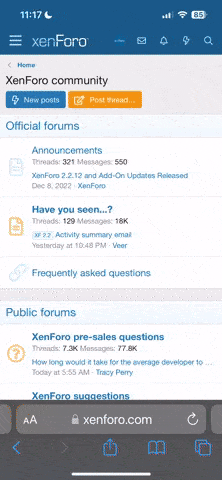INSTALAÇÃO DO CLIENTE GRÁFICO EM WINDOWS
Para instalarem o Folding no modo gráfico devem descarregar daqui a versão correspondente:
http://www.stanford.edu/group/pandegroup/folding/download.html
Existe uma versão em Português do programa que não recomendo porque não é actualizado. Ao correrem a versão que está neste link têm a certeza que estão a usar a versão mais optimizada do programa.
Descarregam o executável para o vosso PC e de seguida basta clicar no mesmo e clicar sempre Next como é habitual fazerem para os outros programas.
Depois de instalado, vejamos o que é necessário fazer

Após a instalação encontram um icon novo no system tray. Parece uma roda dentada. Se clicarem com o botão direito do rato ficam com um menu igual ao da imagem abaixo. Cliquem em Configure

No primeiro tab colocam o vosso user name e o número da equipa. Quanto ao username devem ir novamente ao link anterior http://www.stanford.edu/group/pandegroup/folding/download.html e onde está Your Name devem escrever lá o que desejam para saber se ele já está a ser usado ou não. Se estiver escolham outro ou podem usar na mesma mas é preferivel usarem outro
 . No nome podem usar letras e algarismos. Se quiserem deixar um espaço devem usar o underscore "_". Não usem endereços de email. É possivel mas não desejável. Não aparece tudo o que escreverem à frente do @. Limitem-se portanto a letras e numeros eventualemente separados por _
. No nome podem usar letras e algarismos. Se quiserem deixar um espaço devem usar o underscore "_". Não usem endereços de email. É possivel mas não desejável. Não aparece tudo o que escreverem à frente do @. Limitem-se portanto a letras e numeros eventualemente separados por _
Como sabem o número da equipa é o 35271. É crucial que o escrevam correctamente para que os créditos sejam contabilizados para a equipa.

De seguida têm o tab connection. Aqui seleccionam Use Internet Connection Settings.
Como podem ler na imagem o programa usa a porta 8080. Se tiverem alguma firewall têm que dar permissão ao programa para se poder conectar ao site onde faz o download das WUs.
Se tiverem algum router com firewall é possivel, mas não frequente que tenham que alterar alguma coisa. Mas isso só visto caso a caso. A maior parte das vezes funciona logo.

No seguinte tab pode ser configurado a apresentação do gráfico.
Neste tab é importante que desactivem Logos enabled. Activarem o title fica ao vosso critério. Neste caso está activado com o nome da equipa.
Aqui tb podem seleccionar se querem receber as WUs que podem ter até 5MB. Só recomendo a activar a quem tem mais de 512MB de RAM. Estas WUs dão imensos pontos mas demoram imenso tempo a serem processadas e consomem mais de 100MB de RAM.

O tab advanced é talvez o mais importante. Deve estar configurado da forma que encontram na imagem abaixo.
Apenas uma explicação acerca do CPU usage percent. Se colocarem como está na imagem vão ter a utilização do CPU a 100%. No caso de com****dores com dois processadores a taxa de utilização é de 50%. O mesmo sucede com os PIV com Hipertradyng enabled.
Uma das formas de aumentar a produtividade nestes casos é correr o programa duas vezes. Instalação e directorias diferentes. Assim o CPU será usado a 100%.
Como é obvio quanto mais rápido for o PC mais rápido as WU seram processadas.

Aspecto do programa. Up and runnig


Qualquer dúvida coloquem aqui: http://www.techzonept.com/showthread.php?t=29541
Última edição pelo moderador: